こんにちは。
ゆかです!
2024年2月1日から、Gmailの迷惑メール対策が強化されました。
そのため、今まで届いていたアドレスにも
メルマガが届かない(迷惑メールに入れられてしまう)
という現象が発生しています。
そこで大変お手数なのですが
これからも私のメルマガをちゃんとお届けできるように
下記設定を行っていただけると嬉しいですm(_ _)m
たぶん1分ぐらいで終わる作業なので
よろしくお願いします!
目次
ゆかのメールを開き、右上にある縦の点点マークをクリックして
「メールの自動振り分け設定」をクリックします。
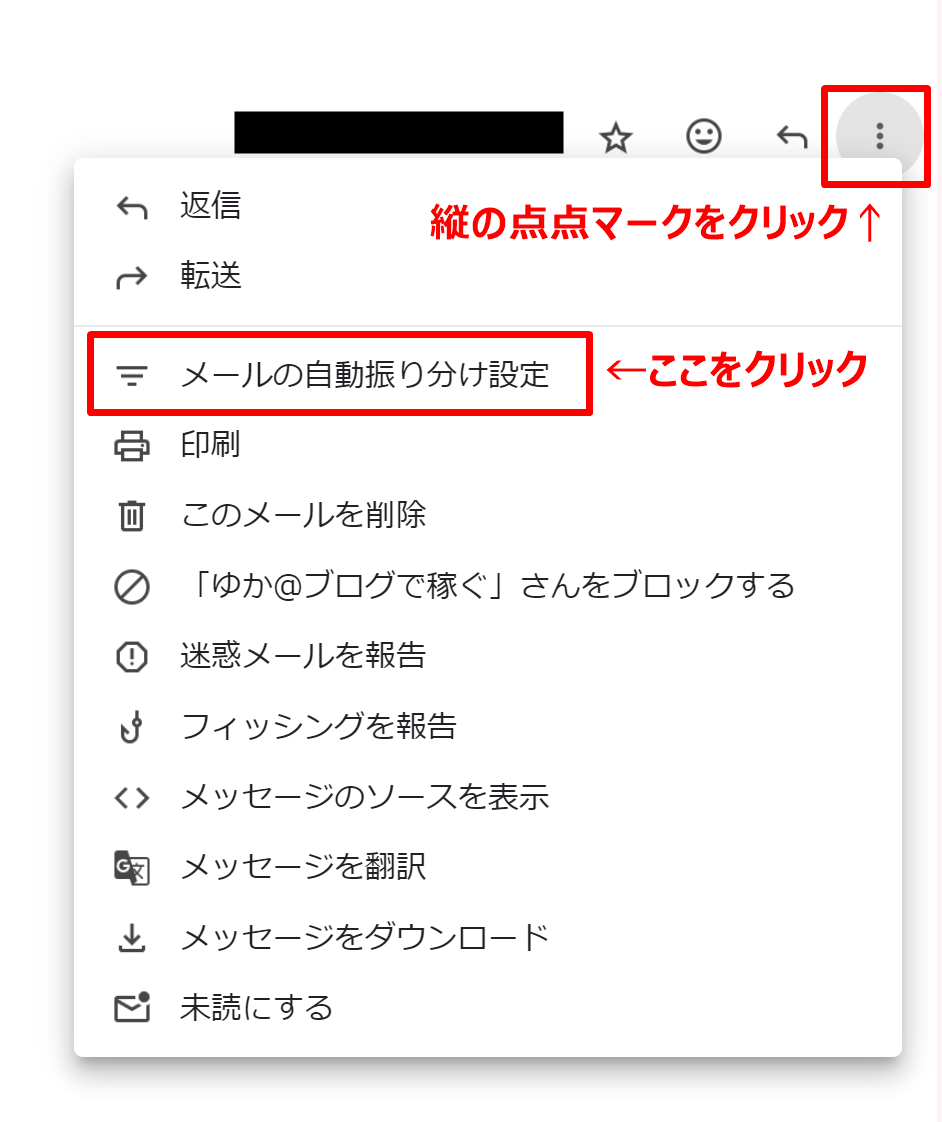
右下の「フィルタを作成」をクリックします。
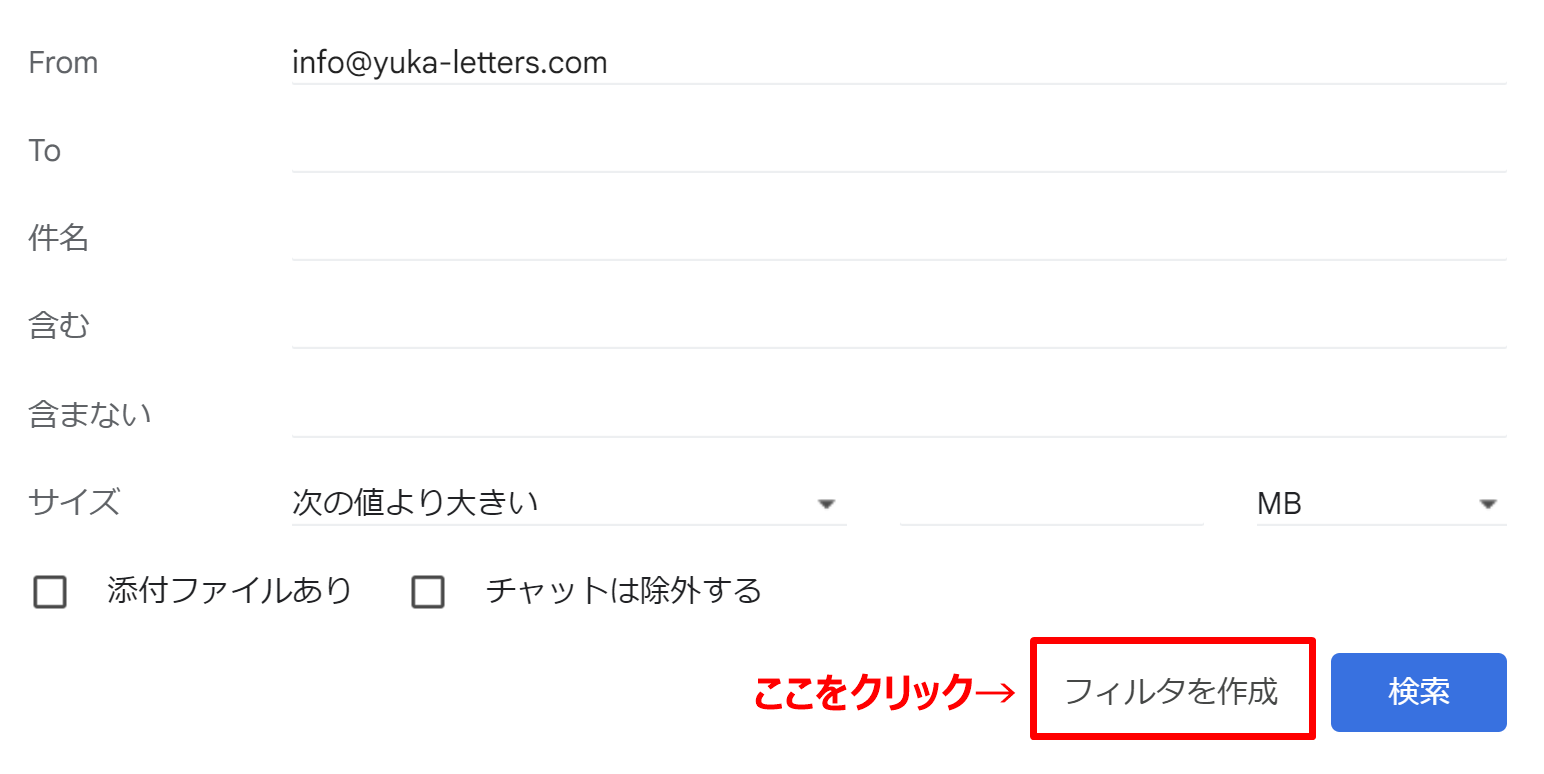
「迷惑メールにしない」にチェックを入れて
「フィルタを作成」で完了です!

この3STEPで完了です!
ご協力をよろしくお願いしますm(_ _)m
ここからは、自分もメルマガを発行している人向けの
内容になります。
2024年2月1日以降、メール配信者は
SPF、DKIM、DMARCの3つの送信ドメイン認証の導入が
義務付けられることになりました。
この対策を行わないと、
メールの到達率が低下する(迷惑メールに入ってしまう)ことになります。
マイスピーのパーソナルプラン以上に入っている場合は
マイスピー側で設定してもらえるので
特に自分で何か対策する必要はなさそうです。
ただ念のため、
自分のアドレスがちゃんとドメイン認証できているかを
自分で確かめる方法がありますので
よろしければ自分でも確認してみてください!
自分のメールを開き、右上にある縦の点点マークをクリックして
「メッセージのソースを表示」をクリックします。
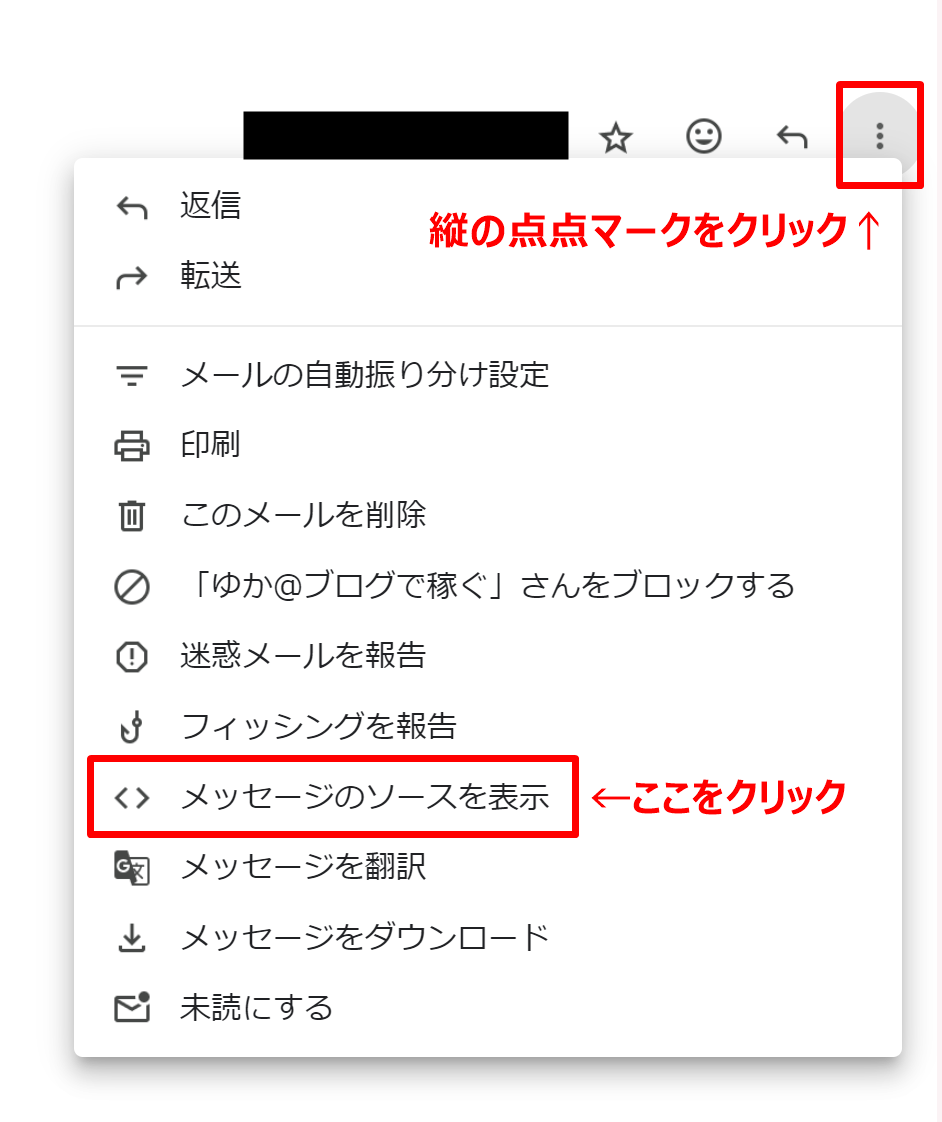
「元のメッセージ」が表示されるので
その一番下あたりに
「DKIM: PASS」「DMARC: PASS」
という表示がでていれば
ドメインが正しく認証されていることになります。
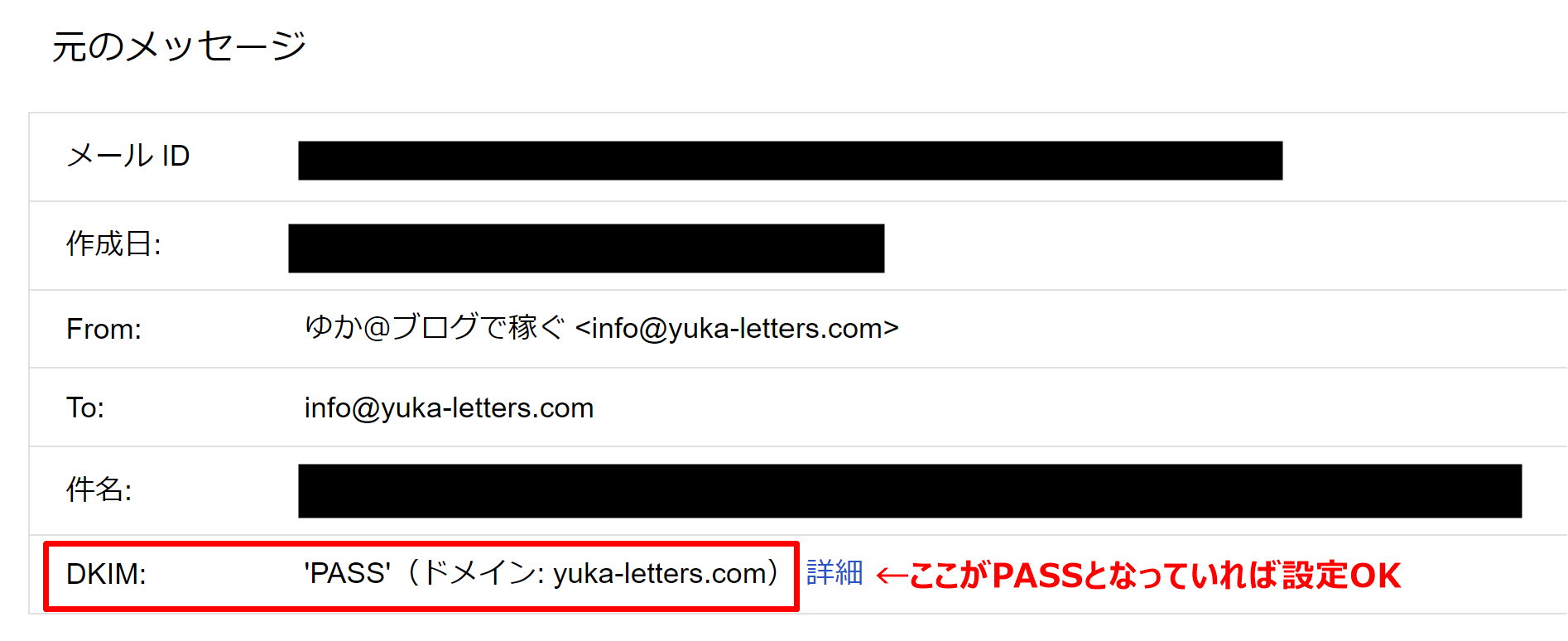
※「PASS」は問題なく設定できていて
「FAIL」の場合はどこか設定に間違いがある(設定できていない)ことになります。
自分のドメインは認証できていても
受信側の設定で迷惑メールに入ってしまうことはあります。
可能であれば、最初にお伝えした方法で、
受信側でも「迷惑メールにしない」という設定を入れてもらうのが
一番安全だと思います!
お役に立つと嬉しいです!
ゆか
![]()
ゆか
【陽気な人見知りがブログ×Twitterで収益化する様子を発信中】人間関係が苦手で人と会わない副業を探す→ブログノウハウに出会ってアドセンスブログとサイトアフィリエイト開始→Twitterを始めてブログ×Twitterで副業開始→アドセンスブログのgoogle平均掲載順位5位→ブログ2本をゼロから収益化する様子を発信中

だだ下がりの積立NISAはヤバいのか

ラッキーをつかみ取る方法

これ真夏に売れるのよね

食の阪神百貨店はなぜ最強なのか

他人の意見なんて気にしなくていいんじゃないと確信した出来事
コメントフォーム